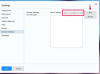Slik deaktiverer du en popup-blokkering
Bildekreditt: g-stockstudio/iStock/Getty Images
Popup-vinduer er nettsider som åpnes automatisk når du klikker på en nettkobling; de kan være relatert til nettstedet du prøver å se. Oftest er popup-vinduer uønskede annonser og andre former for spam, som er grunnen til at popup-blokkering eksisterer: for å forhindre at uønskede bilder og nettsteder forstyrrer normal Internett-surfing. Noen ganger blokkerer popup-blokkering nettsteder og sider som du kanskje vil se, i så fall vil du kanskje deaktivere popup-blokkering.
Deaktiver popup-blokkering i Internet Explorer
Trinn 1
Klikk på Verktøy-menyen.
Dagens video
Steg 2
Rull ned til «Popup-blokkering».
Trinn 3
Velg "Slå av popup-blokkering."
Deaktiver popup-blokkering i Firefox
Trinn 1
Velg Verktøy, menyen og klikk "Alternativer".
Steg 2
Klikk på Innhold-fanen.
Trinn 3
Fjern merket i boksen merket "Blokker popup-vinduer", og klikk deretter på "OK".
Deaktiver frittstående popup-blokkere
Trinn 1
Trykk "Control", "Alt" og "Delete" samtidig for å få opp Task Manager.
Steg 2
Finn popup-blokkeringsprogrammet og merk det under fanen Prosesser.
Trinn 3
Velg "Avslutt prosess".
Tips
Hvis du vil la popup-blokkeringen kjøre, men vil at den skal slutte å blokkere visse nettsteder, bør du kunne angi nettstedet du vil tillate som unntak. Nettleseren din vil sannsynligvis varsle deg når et popup-vindu har blitt blokkert, og da kan du klikke på varselet for å angi den blokkerte siden som et unntak. Prosessen med å deaktivere popup-blokkering i mindre vanlige nettlesere bør være ganske lik Internet Explorer og Firefox. (Se Ressurs for mer informasjon.) Hvis en verktøylinje blokkerer et popup-vindu, klikker du på varselet i verktøylinjen for å tillate popup-vinduer.